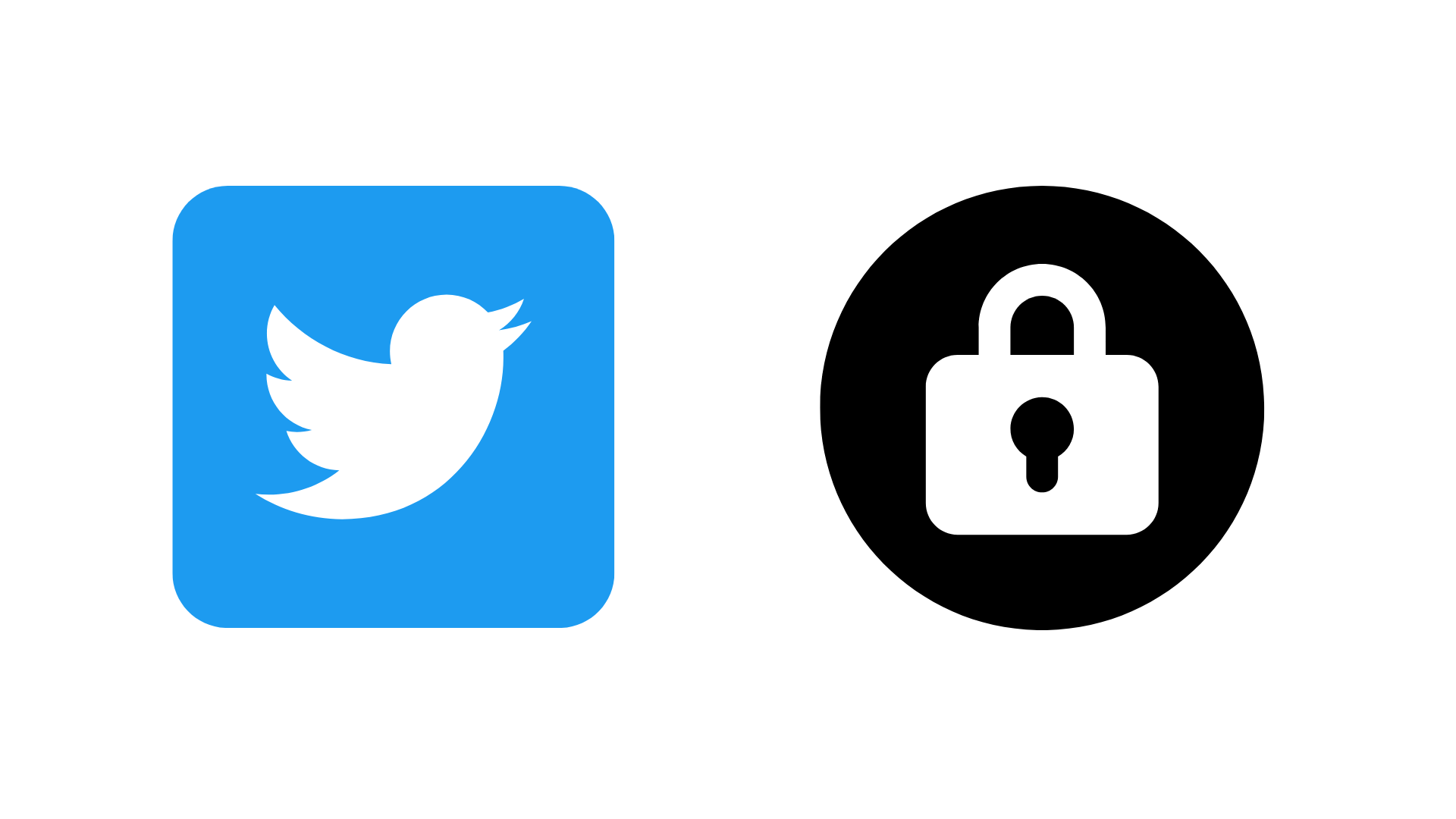Apakah Anda ingin tahu cara private akun twitter Anda? Jika ya, maka artikel ini adalah untuk Anda. Dalam artikel ini, Zencreator akan menjelaskan langkah-langkah untuk mengubah pengaturan privasi akun twitter Anda.
Daftar Isi:
ToggleSehingga hanya orang-orang yang Anda izinkan yang bisa melihat tweet Anda. Artikel ini juga akan memberikan beberapa alasan mengapa Anda mungkin ingin private akun twitter Anda, serta beberapa hal yang perlu Anda perhatikan sebelum melakukannya.
Baca Artikel SelengkapnyaCara Private Akun Twiiter
Berikut adalah langkah-langkah cara private akun twitter yang bisa Anda ikuti:
- Jika Anda menggunakan PC atau laptop, buka situs twitter.com dan login ke akun Anda. Jika Anda menggunakan ponsel, buka aplikasi Twitter dan login ke akun Anda.
- Klik menu “Lainnya” yang ditandai dengan ikon titik tiga di bagian bawah sebelah kiri (untuk PC) atau klik foto profil akun Anda yang ada di sebelah kiri atas (untuk ponsel).
- Pilih opsi “Pengaturan dan Privasi”.
- Klik “Akun Anda” (untuk PC) atau “Privasi dan Keamanan” (untuk ponsel).
- Pilih “Informasi Akun” (untuk PC) atau “Audiens dan Tanda” (untuk ponsel).
- Masukkan kata sandi akun Anda jika diminta kembali.
- Klik menu “Tweet Dilindungi” (untuk PC) atau geser toggle/tombol “Lindungi Tweet Anda” ke kanan (untuk ponsel).
- Akun Twitter Anda akan berubah menjadi akun privat dengan ikon gembok di profil.
Dengan cara private akun twitter ini, tweet Anda hanya akan bisa dilihat oleh pengikut yang sudah Anda setujui. Jika ada orang yang ingin mengikuti Anda, mereka harus mengirim permintaan terlebih dahulu dan menunggu persetujuan dari Anda.
Yang Bisa Dan Tidak Bisa Dilakukan Dengan Private akun Twiiter
Setelah mengikuti langkah-langkah cara private Akun Twitter di atas, sekarang akun twitter Anda sudah ter-private. Dengan private akun Twitter, ada beberapa hal yang bisa dan tidak bisa Anda lakukan.

Berikut adalah beberapa di antaranya:
- Anda bisa memilih siapa saja yang bisa melihat tweet Anda.
Hanya pengikut yang sudah Anda setujui yang bisa membaca tweet Anda. Orang lain yang ingin mengikuti Anda harus mengirim permintaan terlebih dahulu dan menunggu persetujuan dari Anda.
- Anda bisa menjaga privasi dan keamanan akun Anda
Dengan private akun Twitter, Anda bisa menghindari spam, troll, atau orang-orang yang tidak diinginkan. Anda juga bisa mengurangi risiko tweet Anda disalahgunakan atau dikritik oleh orang lain.
- Anda tidak bisa membuat tweet Anda menjadi viral
Dengan private akun Twitter, tweet Anda tidak akan ditampilkan untuk publik dan tidak bisa di-retweet oleh sembarang orang. Jika Anda ingin berbagi informasi atau pendapat dengan banyak orang, private akun Twitter mungkin bukan pilihan terbaik.
- Anda tidak bisa melihat tweet dari akun lain yang juga private
Dengan private akun Twitter, Anda hanya bisa melihat tweet dari akun yang sudah menjadi pengikut atau mengikuti Anda. Jika Anda ingin melihat tweet dari akun lain yang juga private, Anda harus mengirim permintaan mengikuti dan menunggu persetujuan dari mereka.
Itulah beberapa kelebihan dan kekurangan dari private akun Twitter. Untuk itu ketika mencoba langkah-langkah cara private akun Twitter di atas, Anda harus tahu kelebihan dan kekurangannya agar tidak bingung dengan fitur ini.
Cara Menonaktifkan Private Akun Twitter
Selain cara private akun twitter, berikut kami berikan juga tutorial cara menonaktifkan private akun Twitter adalah sebagai berikut:
- Jika Anda menggunakan PC atau laptop, buka situs twitter.com dan login ke akun Anda. Jika Anda menggunakan ponsel, buka aplikasi Twitter dan login ke akun Anda.
- Klik menu “Lainnya” yang ditandai dengan ikon titik tiga di bagian bawah sebelah kiri (untuk PC) atau klik foto profil akun Anda yang ada di sebelah kiri atas (untuk ponsel).
- Pilih opsi “Pengaturan dan Privasi”.
- Klik “Akun Anda” (untuk PC) atau “Privasi dan Keamanan” (untuk ponsel).
- Pilih “Informasi Akun” (untuk PC) atau “Audiens dan Tanda” (untuk ponsel).
- Masukkan kata sandi akun Anda jika diminta kembali.
- Klik menu “Tweet Dilindungi” (untuk PC) atau geser toggle/tombol “Lindungi Tweet Anda” ke kiri (untuk ponsel).
- Akun Twitter Anda akan berubah menjadi akun publik dan ikon gembok di profil akan hilang.
Dengan cara ini, tweet Anda akan bisa dilihat oleh publik dan bisa di-retweet oleh orang lain. Jika Anda ingin mengaktifkan private akun Twitter lagi, Anda bisa mengulangi langkah-langkah cara private akun tiwtter di atas.
Demikianlah artikel tentang cara private akun Twitter, kelebihan dan kekurangan, serta cara menonaktifkan fitur tersebut. Semoga artikel cara private akun Twitter ini bermanfaat bagi Anda yang ingin menjaga privasi dan keamanan akun Twitter Anda.
Jika Anda memiliki pertanyaan atau saran, silakan tulis di kolom komentar di bawah ini. Terima kasih telah membaca.